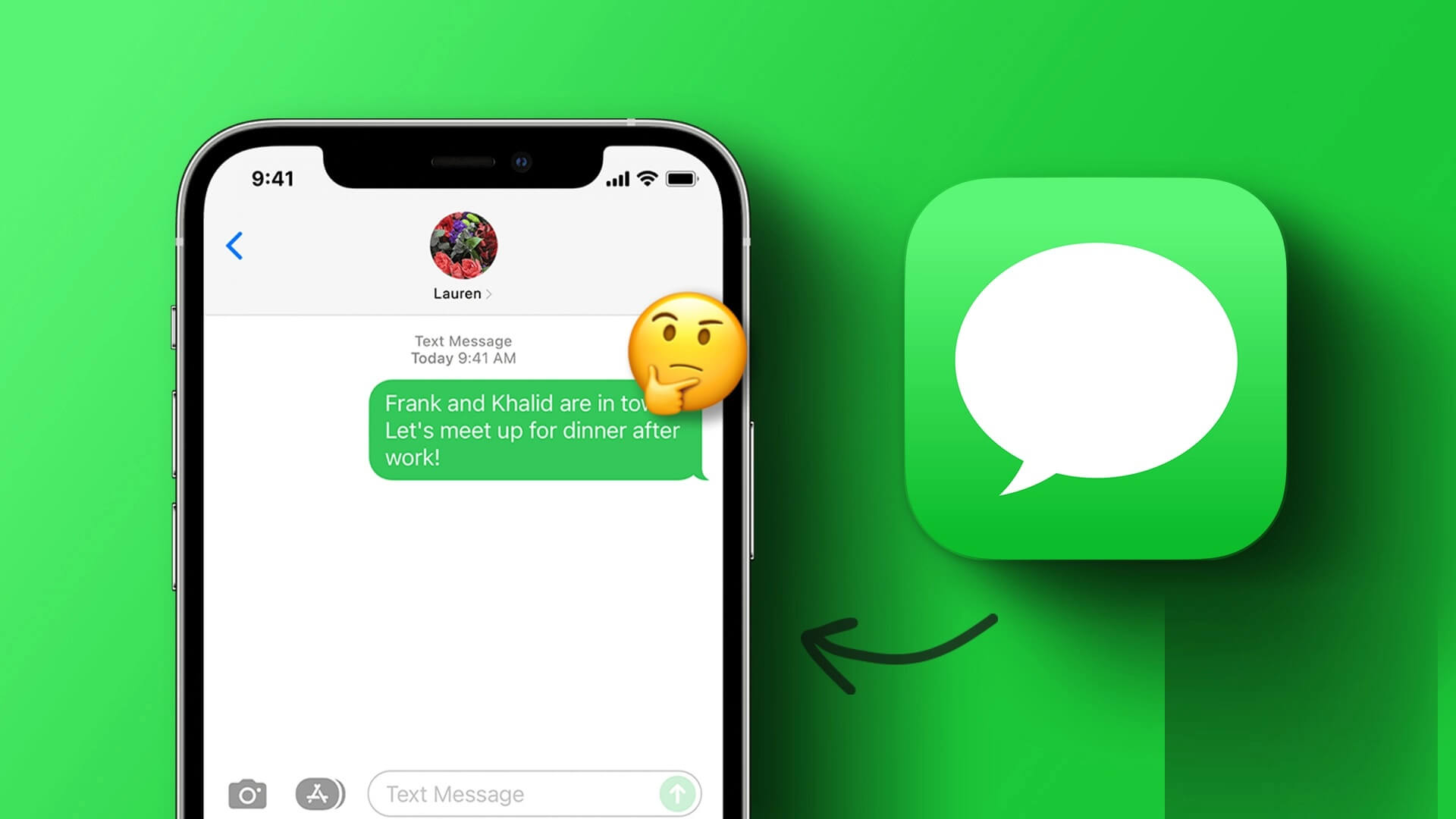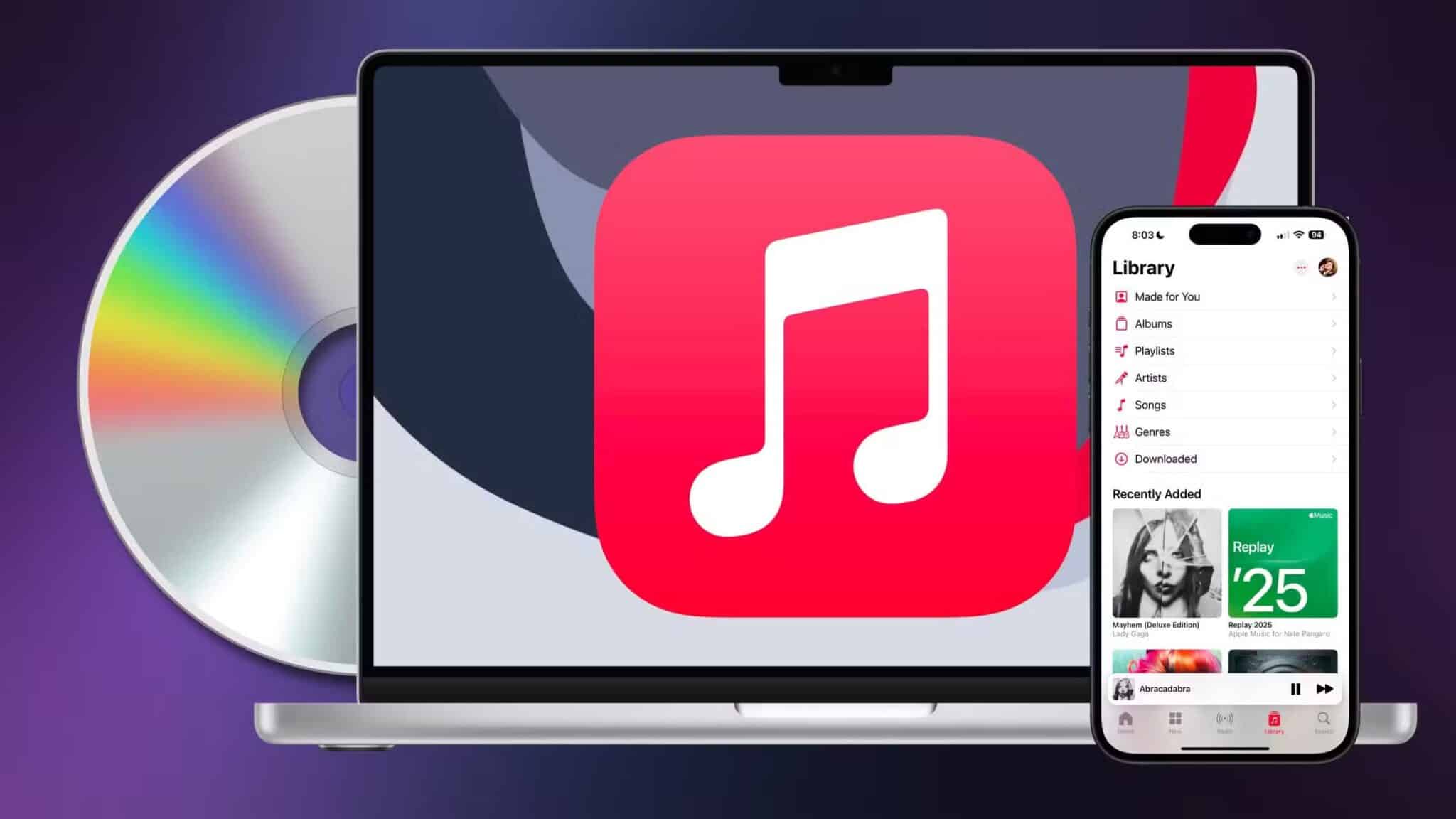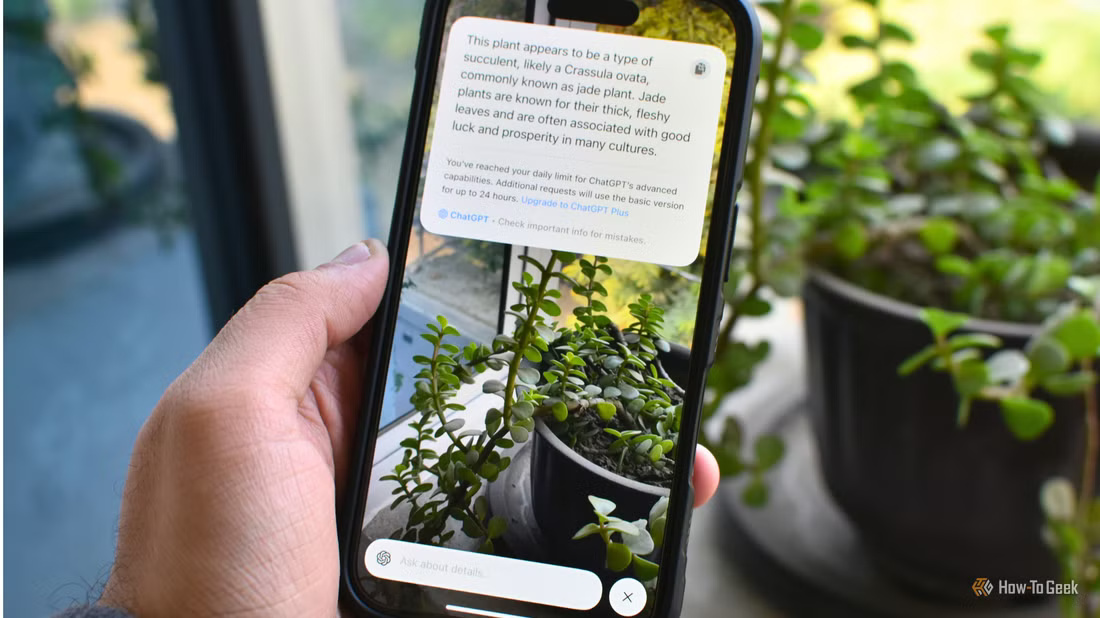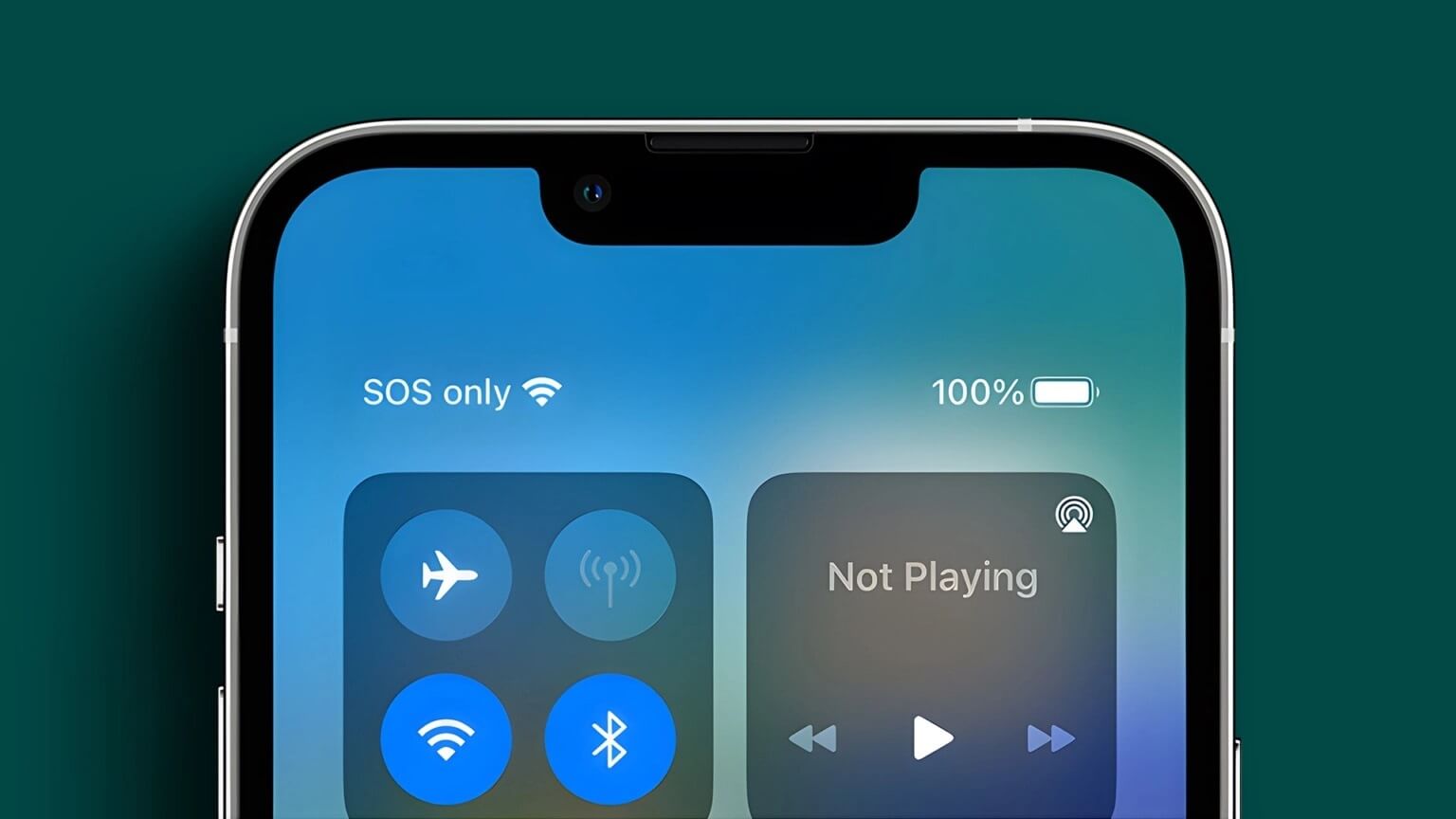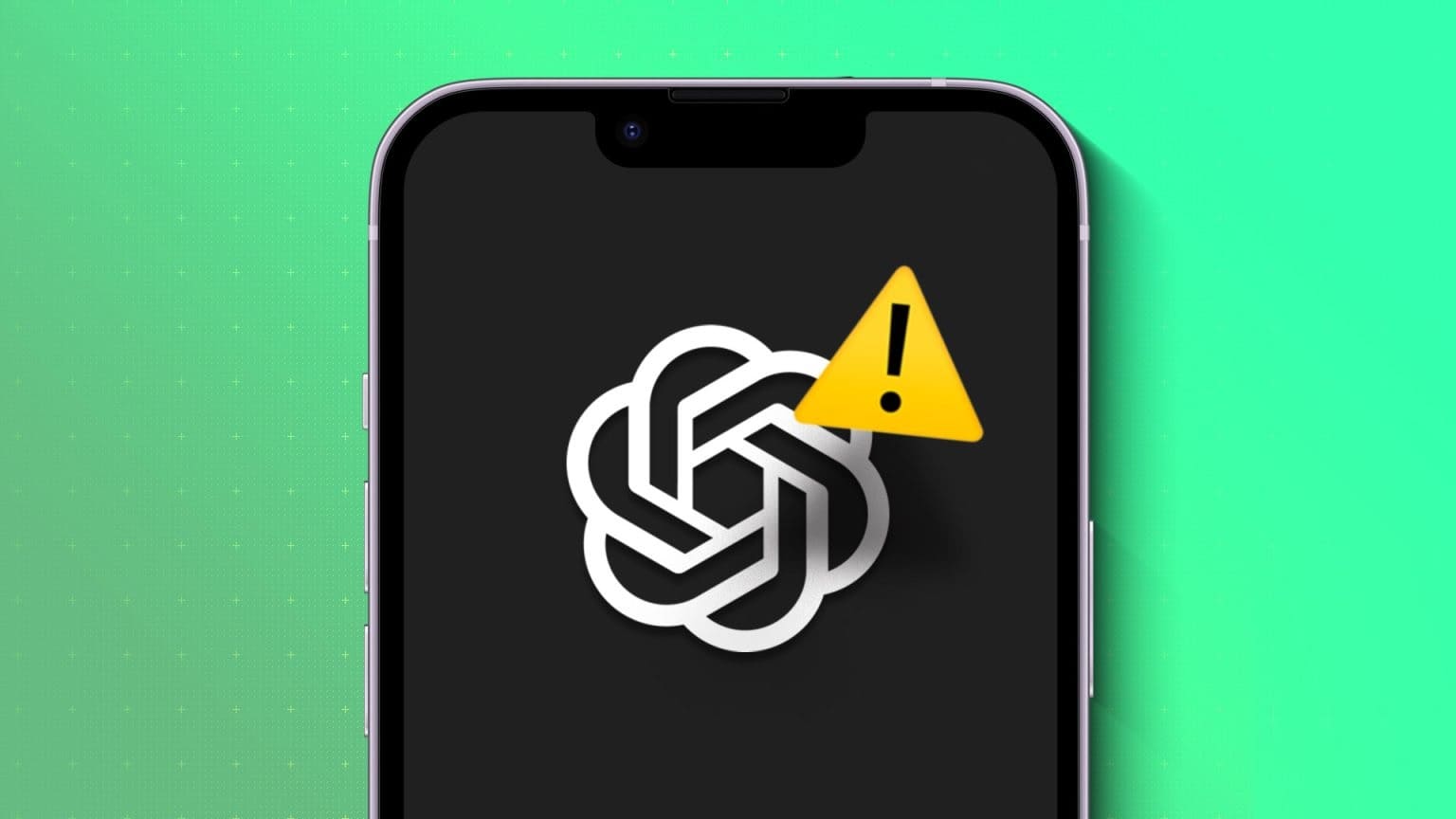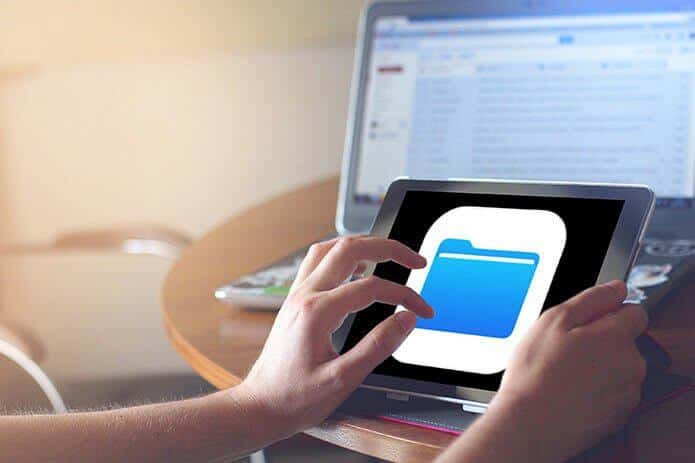Apple CarPlay er ikke bare en brugerflade, der lader dig afspille sange eller ringe til en kontakt fra din kontaktliste. Dette system kan meget mere, især hvis du kender det. iOS-genveje. Fra at afspille dine yndlingspodcasts om morgenen til at vise dig vejvisning hjem, kan Apple CarPlay være direkte smart. Her er de 6 bedste Apple CarPlay-genveje og automatiseringer, du bør prøve i din bil.

Hvad er automatisering?
iOS Genveje-appen giver dig mulighed for at gøre mange ting og hjælper med at forenkle dine daglige opgaver. Det gode er, at du kan oprette dine egne genveje, der passer til dine præferencer. Genveje er forudinstalleret, hvis din telefon kører iOS 13 eller nyere.
Genveje og automatiseringer er simple If-and-Else-sætninger, der kan bruges til at køre grundlæggende kommandoer.
Men hvis du ikke er bekendt med appen, kan det være skræmmende i starten. Vi guider dig gennem hele processen og viser dig, hvordan du aktiverer forskellige CarPlay-automatiseringer på din iPhone.
Top 6 automatiseringer og genveje til Apple CarPlay
1. Afspil en sang fra Apple Music
Hvad synes du om tanken om, at din bil spiller din yndlingssang bare ved at tilslutte din telefon?
Med automatisering kan du programmere din telefon til at afspille din yndlingsmusik, når du forbinder din telefon til din bils infotainmentsystem.
Trin 1: Åben Genveje app Klik på fanen Automatisering. Find Personlig automatisering Fra listen for at se alle vilkår og betingelser "når".
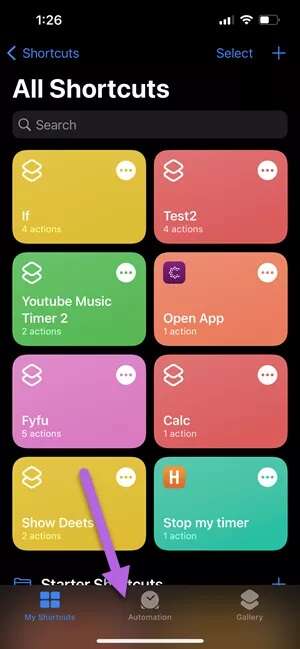
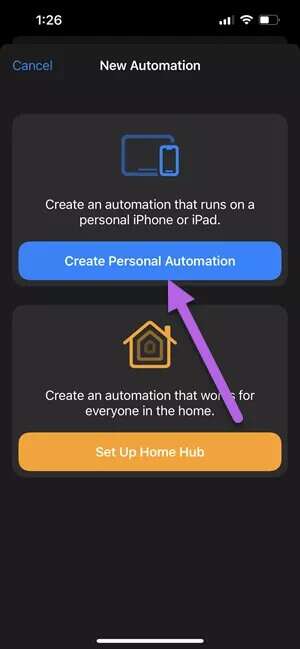
Rul gennem listen, indtil du ser muligheden CarPlay , og klik for at vælge den.
Når du er færdig, skal du vælge Hent og tryk på knappen det følgende.
Trin 2: Find spiller musik Fra menuen. Tryk nu på knappen lille pil , og vælg Bland.
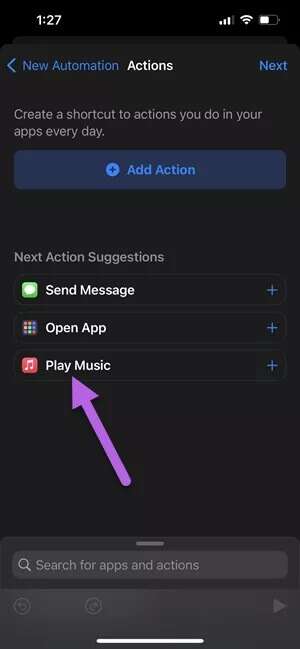
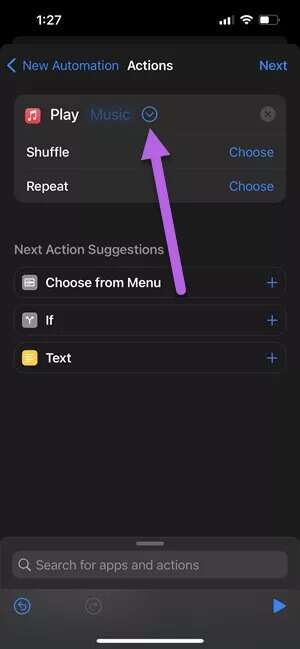
Trin 3: Klik på teksten med musik for at åbne MedievælgerHer skal du vælge Valgmulighed Fra listen som Lyt nu أو radioen.
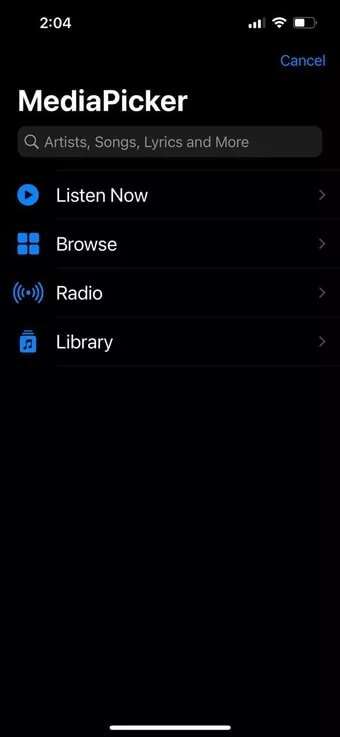
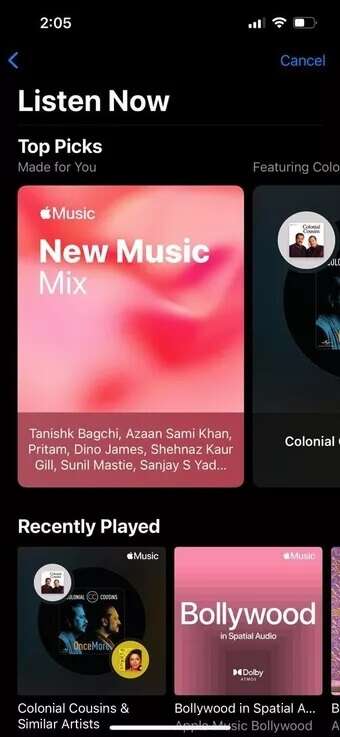
Når det er gjort, skal du trykke på knappen Det blev afsluttet لGem automatisering.
2. Aktivér DND
Gør du Du bliver generet af konstante lyde og beskeder. Mens du kører? Hvis ja, kan du aktivere DND-tilstand på din telefon, mens du kører.
Ligesom automatiseringen ovenfor er det nemt og enkelt at aktivere DND. Det bedste er, at det starter hver gang du tilslutter din telefon til din bil.
Trin 1: Når du har valgt CarPlay Fra menuen skal du stryge opad på skærmen og trykke på Søgefelt.
skrive DND , og vælg Fokustilstand Fra menuen, som vist på skærmbilledet nedenfor.
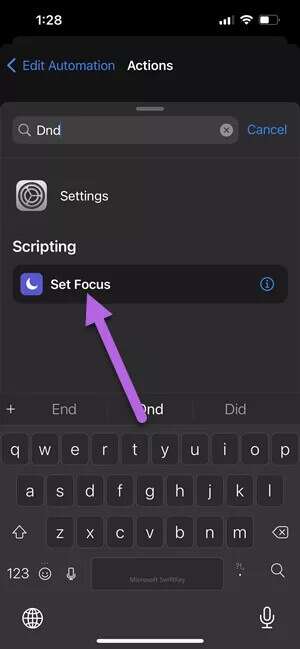
Trin 2: Tryk derefter på "Lukke ned" At ændre det til "beskæftigelse".
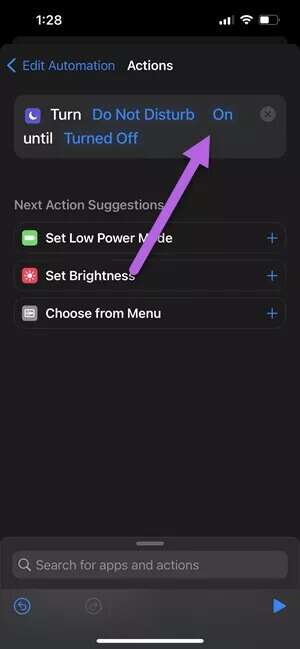
Det næste trin er ikke obligatorisk. Hvis du vil slå DND fra på et bestemt tidspunkt, kan du dog indstille tidspunktet ved at trykke på indstillingen Sluk.
Gem efter at have gjort dette. Indstillinger. Simpelt, se.
I mellemtiden kan du programmere automatiseringer til at deaktivere DND-tilstand, når CarPlay er frakoblet. Processen ligner den, der er beskrevet ovenfor. Den eneste forskel er, at du skal vælge Afbryd, når du opretter automatiseringen.
3. Afspil sange fra afspilningslisten
Ja, du læste rigtigt. Du kan afspille sange fra dine yndlingsplaylister lige fra din bils komfort. Fedt, ikke? Det bedste er, at det er super nemt at sætte det op.
Træning som sædvanligt. Du skal åbne Automation og gå til siden Handlinger.
Trin 1: Stryg op på handlingsskærmen, og vælg medier.
Trin 2: Rul derefter ned, indtil du ser muligheden Hent playlisteVælg det, og klik på afspilningsliste Nå, vælg den playliste, du ønsker.
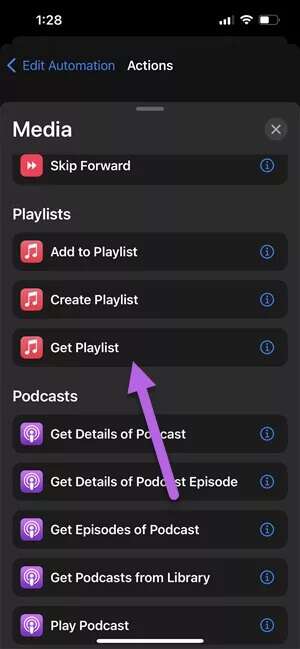
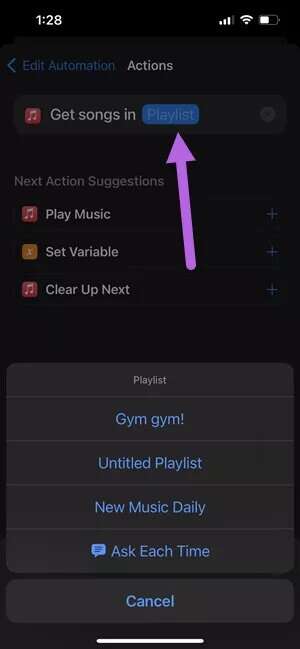
Trin 3: Under den næste handling skal du vælge indstillingen spiller musik Og det er det.
4. Spørg, hvilke apps der skal aktiveres.
Apple CarPlay kan vise mere end blot musik og kort. Du kan aktivere op til tre skærme ad gangen.
Hvis du vil have, at CarPlay åbner den app, du ønsker, kan du gøre det nu.
Trin 1: i skærmen الإجراءات , vælg en indstilling Åbn applikationen og tryk på Ansøgningstekst.
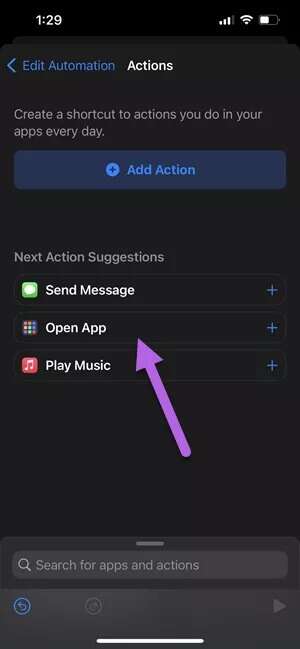
Trin 2: Vælg den ønskede applikation, og gem. Indstillinger.
5. Få automatiske rutevejledninger baseret på tid
Tjekker du ofte vejvisningen til dit hjem, inden du begynder at køre? Hvis ja, kan du prøve denne automatisering, som automatisk viser vejvisning til din destination.
I øjeblikket giver iOS-genveje dig mulighed for at vælge enten Apple Maps eller Google Maps (se De bedste tips og tricks til Google Maps).
Trin 1: i side الإجراءات , Find Ansøgninger Rul op på skærmen og vælg Kort fra listen.
Vælg på næste side Vis tendenser.
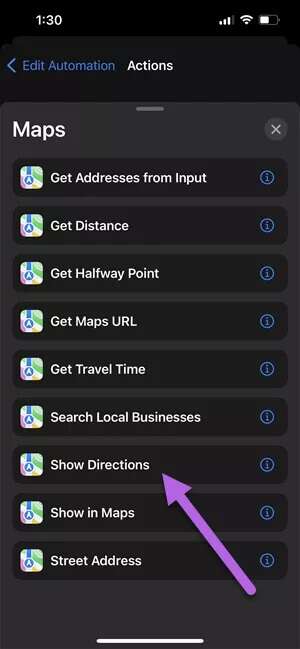
Trin 2: Klik på bestemmelsessted Indtast din hjemmeadresse.
Når du er færdig, klik Kort og vælg Google kort fra listen.
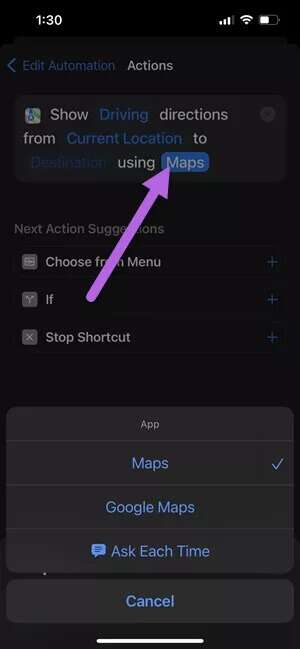
6. Send en velkomstbesked
Du kan også programmere CarPlay til at hilse på dig med en tekstbesked efter eget valg, så hvis du vil føle dig begejstret, når du starter din dag, kan du tilslutte din telefon og lade magien tage over.
Det er nemt og enkelt at oprette en velkomstbesked. Du skal dog tilføje et brugerdefineret script. Samtidig kan du tilføje en lille forsinkelse, da det tager tid for CarPlay at starte.
Trin 1: Stryg opad på en side الإجراءات og søg efter venter. Når du er færdig, skal du ændre timingen til 5 sekunder.
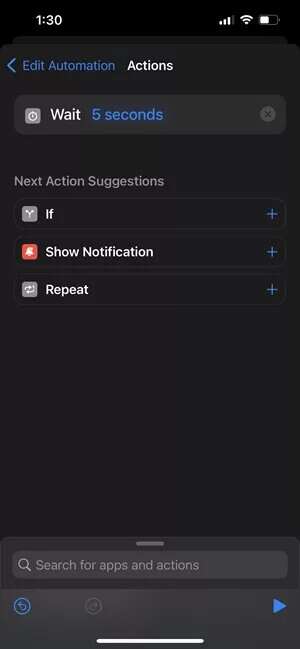
Trin 2: Stryg op på skærmen igen for at vise Handlingsliste , og søg efter Teksten. Når du er inde, skal du tilføje teksten under variablen.
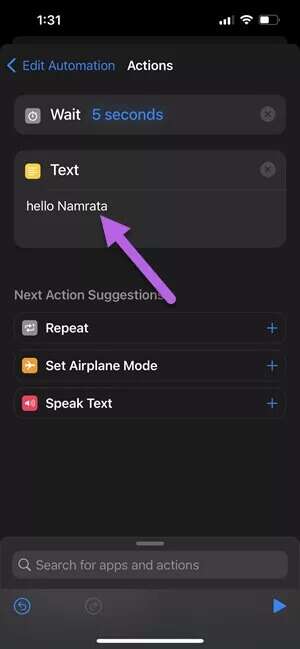
Åbn nu menuen igen og kig efter Læs tekst op. Den tekst, du lige har tilføjet, vil automatisk blive valgt.
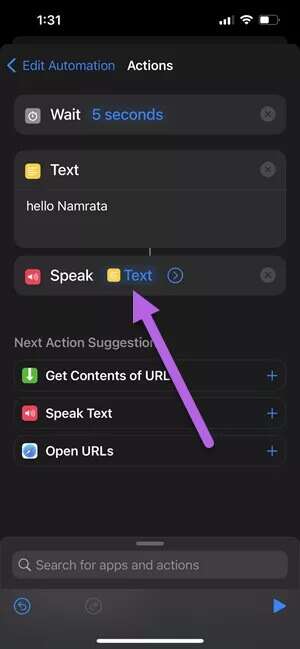
Klik på Afspil-ikonet for at teste denne funktion. Gem, når du er færdig. Indstillinger Og vær forberedt på at byde velkommen med stil.
smart bil
iOS-genveje og automatiseringer giver rigelig mulighed for at automatisere selv de simpleste ting. Så alt du skal gøre er at gennemse appen og prøve de 6 bedste Apple CarPlay-genveje og automatiseringer, du bør prøve, og find de bedst mulige matches.